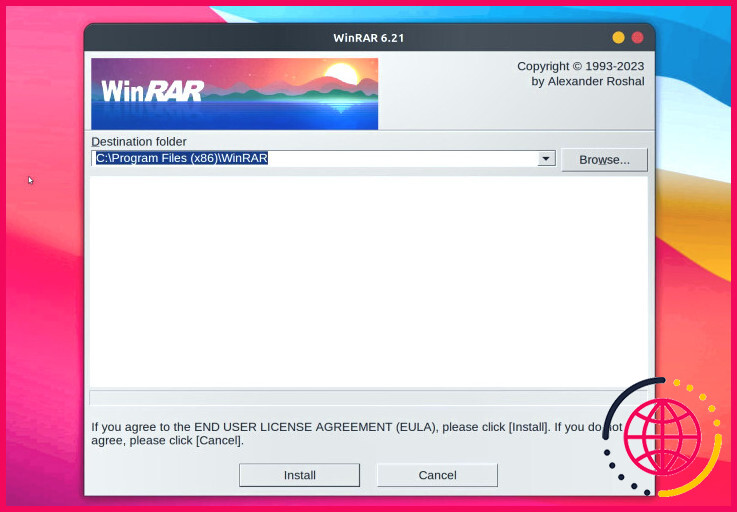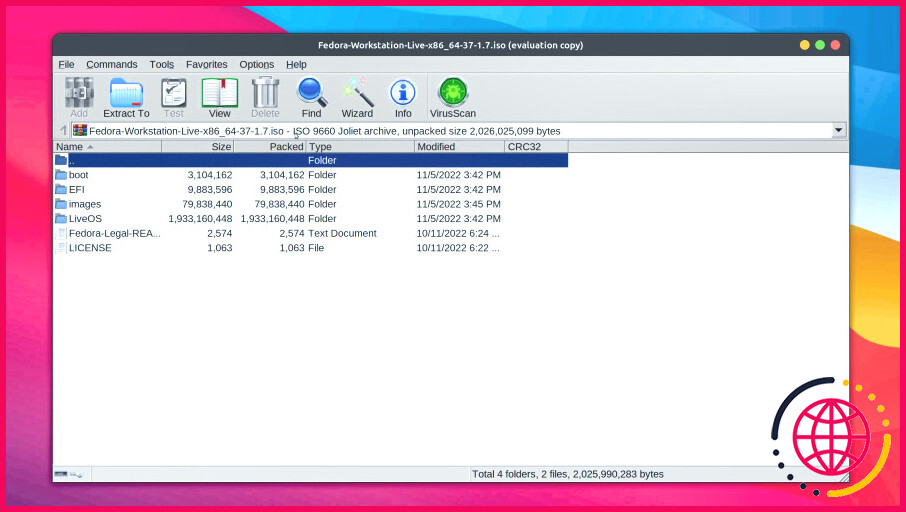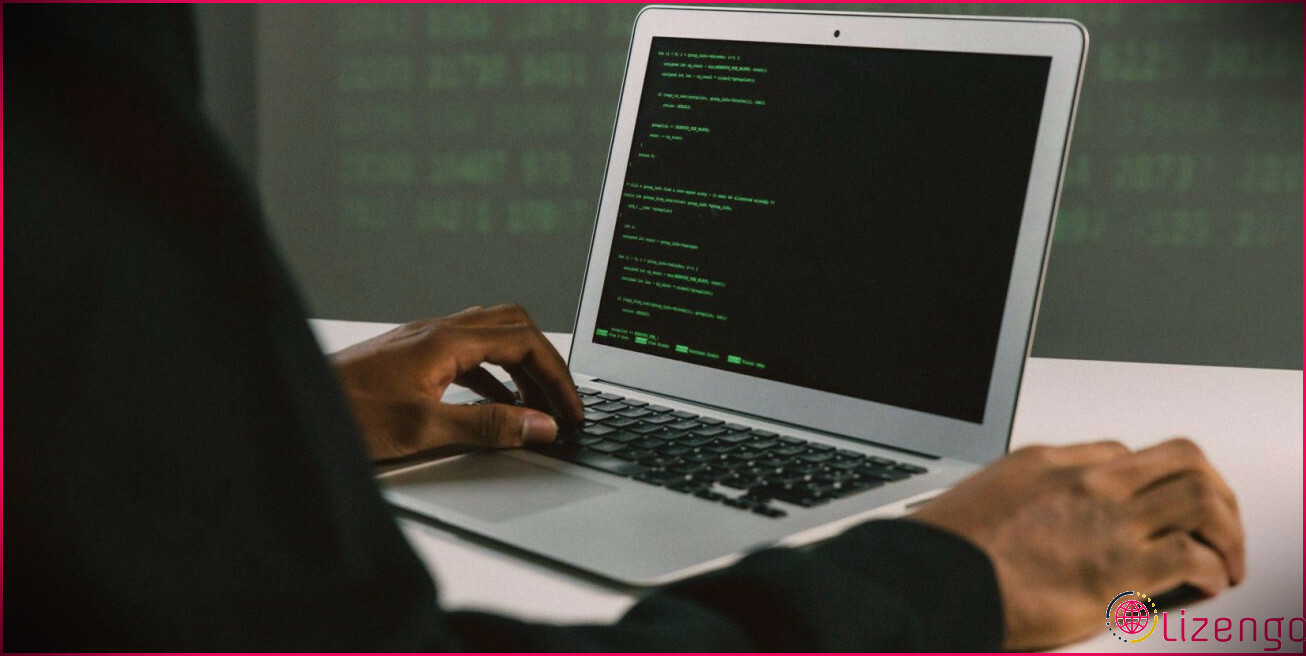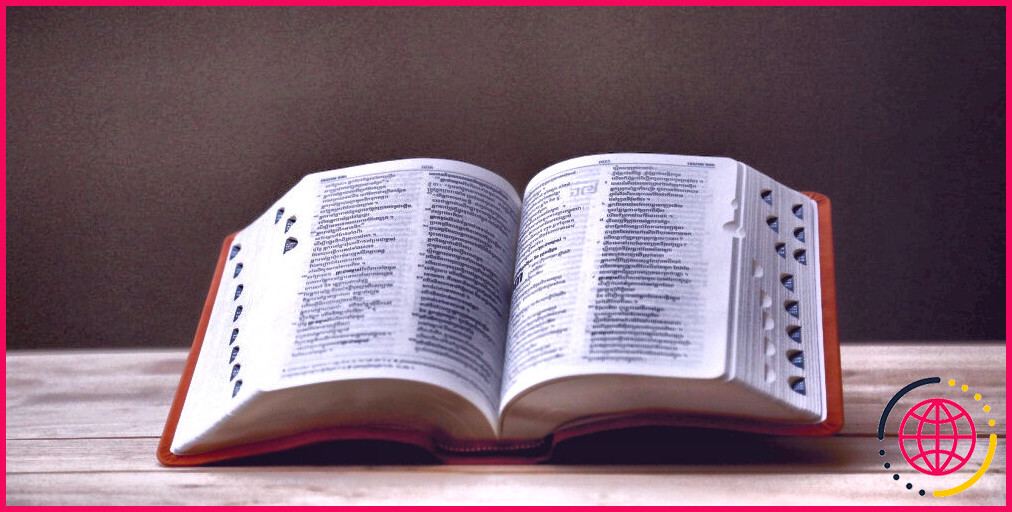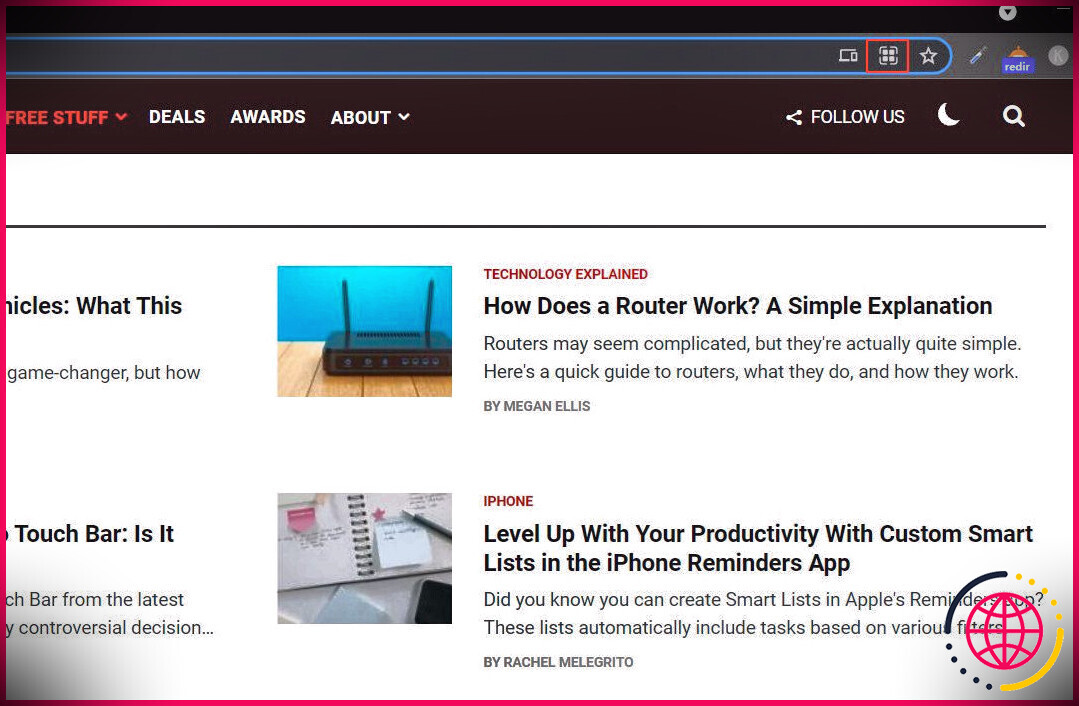Comment installer WinRAR sur Linux pour extraire des fichiers RAR
Les archives ont toujours été le moyen conventionnel de distribuer des logiciels sous Linux. C’est précisément pour cette raison que les distros Linux sont livrées avec des utilitaires en ligne de commande pour gérer les archives et les tarballs, dont certains sont très difficiles à comprendre pour les nouveaux arrivants.
Ne serait-il pas plus pratique d’installer WinRAR sur Linux, un gestionnaire d’archives que presque tous les utilisateurs d’ordinateurs connaissent ?
Mais le seul client Linux WinRAR « nativement pris en charge » est une application CLI appelée rar. Mais cela ne signifie pas que vous ne pouvez pas utiliser le bon vieux WinRAR graphique sur votre bureau Linux. Il suffit de savoir comment faire.
Installation de WinRAR CLI sous Linux
L’installation de WinRAR CLI, ou rar, sous Linux est assez simple. Il est disponible dans les dépôts officiels de la plupart des distributions Linux et vous pouvez l’installer à l’aide du gestionnaire de paquets par défaut.
Sur Ubuntu et les autres distributions basées sur Debian, exécutez :
Pour installer rar sur Arch Linux :
Sur Fedora, RHEL et d’autres distributions Linux basées sur RPM, exécutez la commande suivante :
Entrez y lorsque l’on vous demande de confirmer l’installation.
Une fois installé, vous pouvez extraire et créer des archives RAR en tapant rar dans le terminal. Pour obtenir l’aide en ligne de commande relative au programme, exécutez :
Extraire une archive à l’aide de rar sous Linux
Contrairement à ce que l’on pourrait penser, le programme permettant d’extraire un fichier RAR est unrar, et non pas rar. La commande unrar est installée avec rar, qui est la commande utilisée pour créer des archives.
La commande de base pour créer un fichier RAR est la suivante :
Pour extraire une archive RAR, exécutez :
.où e représente extrait.
Comment installer l’interface graphique de WinRAR sous Linux ?
Les développeurs de WinRAR n’ont pas développé de version native de l’interface graphique du logiciel pour Linux. Par conséquent, il n’existe pas de paquetage officiel appelé WinRAR GUI ou similaire.
Il existe cependant un moyen d’utiliser WinRAR graphiquement sous Linux ; vous devrez installer Wine, un logiciel de couche de compatibilité utilisé pour exécuter des applications Windows sous Linux.
Vous devez vous demander si Linux peut exécuter des fichiers EXE de Windows. La réponse est simple : « oui.«
Pour commencer, installez Wine sur votre machine Linux. Sur Ubuntu et Debian, vous pouvez le faire en exécutant :
Sur Arch Linux et ses dérivés :
Vous pouvez installer Wine sur RHEL et Fedora avec la commande suivante :
Une fois installé, l’étape suivante consiste à télécharger le fichier EXE d’installation de WinRAR à partir du site officiel.
Télécharger : WinRAR (EXE)
Sélectionner Windows en tant que Plate-forme et téléchargez la version 64 bits. Enregistrez le fichier à l’emplacement de votre choix, puis accédez à ce répertoire à l’aide de la commande cd :
Exécutez le programme d’installation de WinRAR à l’aide de Wine comme suit :
Dans l’assistant d’installation, cliquez sur Installer. Dans la fenêtre suivante, sélectionnez les types de fichiers que vous souhaitez que WinRAR prenne en charge, puis cliquez sur Ok et Fait.
Si la fenêtre d’installation est trop petite, entrez « winecfg« dans le terminal et passez à la fenêtre Graphique et passez à l’onglet Graphiques. Modifiez ensuite la valeur de Résolution de l’écran à 250. Exécutez à nouveau l’assistant d’installation pour voir si le problème persiste.
Après l’installation, vous pouvez lancer WinRAR à partir du menu des applications. L’interface graphique de WinRAR fonctionne exactement comme son homologue Windows natif et est facile à utiliser pour les débutants comme pour les utilisateurs avancés.
Pour ouvrir des RAR sous Linux, lancez WinRAR à partir du menu des applications et sélectionnez le fichier.
WinRAR offre un meilleur moyen d’extraire des archives sous Linux
Si les commandes Linux telles que unzip et tar sont efficaces, elles ne sont pas des plus intuitives pour les débutants. Il est difficile de se faire une idée des dizaines d’arguments de ligne de commande mappés avec des caractères. C’est suffisamment compliqué pour les utilisateurs expérimentés.
Dans une telle situation, WinRAR est une bouée de sauvetage car il offre un programme en ligne de commande facile à utiliser et un utilitaire graphique (à l’aide de Wine).
Le « RAR » de WinRAR est en fait un format de fichier réservé aux archives. Vous devez comprendre ce que signifie RAR et apprendre à l’ouvrir sur différents systèmes d’exploitation.
S’abonner à la lettre d’information
Peut-on extraire des fichiers rar sous Linux ?
L’extraction d’un fichier RAR dans le répertoire courant sous Linux est aussi simple que d’utiliser » unrar » suivi de l’option » e « , puis enfin, du chemin d’accès au fichier que vous souhaitez extraire. En utilisant l’utilitaire unrar de cette manière sous Linux, vous extrayez les fichiers dans votre répertoire de travail actuel.
Puis-je installer WinRAR sous Linux ?
Les produits WinRAR pour Linux et Mac ne sont disponibles qu’en version ligne de commande. La ligne de commande est une interface texte pour votre ordinateur qui prend des commandes et les transmet au système d’exploitation de votre ordinateur. Elle est entièrement basée sur du texte.
Comment extraire des fichiers rar en ligne de commande sous Linux ?
Ouvrez le terminal de commande et tapez la (les) commande(s) suivante(s) si vous utilisez les distributions basées sur Ubuntu ou Debian :
- sudo apt-get install unrar. Ou bien .
- $ sudo apt install unrar.
- $ sudp dnf install unrar.
- $ cd /tmp.
- $ unrar e filename.rar.
- $ unrar e filename.rar /home/
- $ unrar x filename.rar.
- $ unrar l filename.rar.
Comment installer le paquet rar sous Linux ?
Ouvrez un terminal et installez un paquet rar :
- sudo apt install rar. Voici une syntaxe de base pour compresser des fichiers :
- rar [command] [ArchiveName] [file] Par exemple :
- sudo rar a rartest file1.txt file2.txt.
- sudo rar a rartest file1.txt file2.txt -p.
- Décompression des fichiers RAR sur Ubuntu.
- sudo apt install unrar.
- unrar x [rar-file]